рефераты конспекты курсовые дипломные лекции шпоры
- Раздел Философия
- /
- Организационные диаграммы и диаграммы Swim Lane
Реферат Курсовая Конспект
Организационные диаграммы и диаграммы Swim Lane
Организационные диаграммы и диаграммы Swim Lane - раздел Философия, Инструментальные средства BPwin 4.0 Bpwin 4.0 Содержит Набор Инструментов Для Моделирования Организационной Струк...
BPwin 4.0 содержит набор инструментов для моделирования организационной структуры предприятия, в который входят четыре словаря:
- словарь изображений (bitmap);
- словарь ресурсов;
- словарь ролей;
- словарь групп ролей.
Словарь изображений служит для импорта файлов в формате bmp в модель. Импортированные изображения можно использовать в диаграммах для улучшения их внешнего вида.Для импорта изображения следует перейти в меню Dictionary/Bitmaps.Появляется диалог Bitmap Dictionary (рис. 7.1).

Рис. 7.1. Диалог Bitmap Dictionary
Для добавления изображений, которые необходимо применять в проекте следует щелкнуть по кнопке Import и найти файл формата bmp. Требуемые изображения следует найти в существующих библиотеках или создать самостоятельно, например в графическом редакторе MSPAIN. Пример сформированного словаря изображений, используемого для моделирования различных стадий производственного процесса приведен на рис. 7.2.
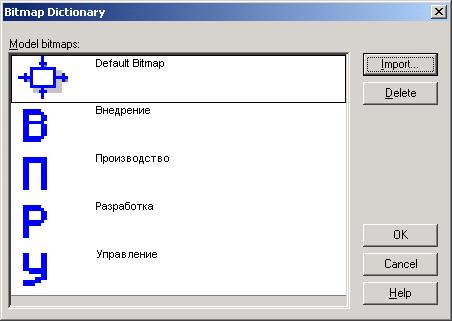
Рис. 7.2. Сформированный словарь изображений
Словарь Role Group Dictionary (меню Dictionary/Role Group, рис. 7.3) позволяет создать и определить свойства групп ролей. Группы ролей могут использоваться как на организационных диаграммах, так и на диаграммах Swim Lane. В качестве значения группы ролей может быть название предприятия, отдела, цеха или название региона и т.д.
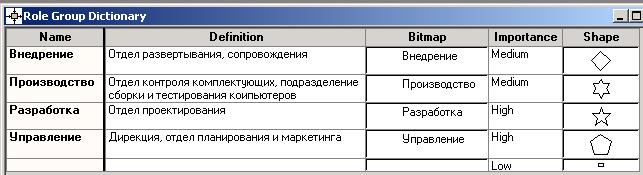
Рис. 7.3. Словарь групп ролей
Для каждой группы ролей может быть внесено описание, указано изображение, предварительно импортированное в словаре изображений, и указана важность группы ролей.
Словарь ролей вызывается из меню Dictionary/Role (рис. 7.4). Ролью может быть должность или позиция конкретного исполнителя. Каждой роли может соответствовать одна или несколько групп ролей. Обратите внимание, что начальник производства, системный архитектор и инженер по сопровождению отнесены к двум группам ролей. Это сделано для того, чтобы можно было формировать иерархию организационной структуры предприятия.

Рис. 7.4. Словарь ролей
Так начальник производства подчиняется директору и поэтому включен в группу ролей «управление», а с другой стороны он руководит производственным персоналом и поэтому включен в группу ролей «Производство».
Кроме того, в словаре ролей для каждой роли можно внести определение (Definition), связать роль с изображением (Bitmap) и геометрической фигурой (Shape), указать важность роли (Importance).
Словарь ресурсов (меню Dictionary/Resource, рис. 7.5) позволяет создать ресурс и связать его с комбинацией «группа ролей/роль». Ресурсом для роли может быть конкретный исполнитель. В качестве значения ресурса, например, можно использовать фамилию и имя сотрудника.

Рис. 7.5. Словарь ресурсов
На основе информации, внесенной в словари изображений, групп ролей, ролей и ресурсов, можно создать организационную диаграмму. Организационная диаграмма позволяет документировать и представить в виде дерева структуру организации (например, штатное расписание и т. д.). Для создания организационной диаграммы следует выбрать меню Diagram/Add Organization Chart. Появляется мастер Organization Chart Wizard. В первом шаге мастера построения организационной диаграммы (рис. 7.6) следует внести название и имя автора диаграммы, группу ролей и роль для верхнего уровня иерархического дерева.
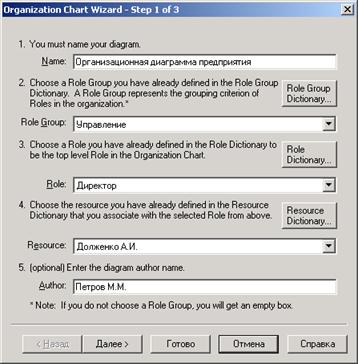
Рис. 7.6. Мастер порстроения организационной диаграммы. Шаг 1.
Второй шаг мастера (рис. 7.7) позволяет создать второй уровень иерархического дерева. Верхний список содержит все доступные роли с ассоциированными ресурсами, нижний − роли и ресурсы второго уровня иерархии. Кнопка Add позволяет перенести роли и ресурсы из верхнего списка в нижний, кнопка Remove из нижнего в верхний.

Рис. 7.7. Мастер порстроения организационной диаграммы. Шаг 2.
Третий шаг мастера построения организационной диаграммы предназначен для изменения свойств организационной диаграммы. В группе Drawing можно указать, какая именно информация будет отображаться на блоках диаграммы (наименование блока, имя группы ролей, роль и ресурс). Для отображения иконок на диаграмме в группе Draw Style следует выбрать опцию Bitmap. После щелчка по кнопке Finish создается организационная диаграмма (рис. 7.8).
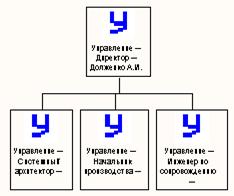
Рис. 7.8. Первый и второй уровни организационной диаграммы
Для дополнения диаграммы следует щелкнуть правой кнопкой мышипо блоку второго уровня и выбрать в контекстном меню один из пунктов:
- редактирование блока (Edit subordinate list);
- добавить нижний уровень (Add subordinates);
- добавить блок на текущий уровень слева от редактируемого блока (Add sibling on left);
- добавить блок на текущий уровень справа от редактируемого блока (Add sibling on right).
Вначале добавим на диаграмму программиста-разработчика, который подчиняется системному архитектору и получим диаграмму, представленную на рис. 7.9.
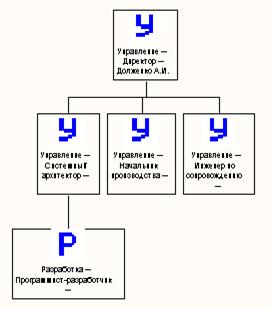
Рис. 7.9. Добавление третьего уровня организационной диаграммы
Далее добавим структурные единицы производственного отдела (инженер по программному обеспечению, инженер по аппаратному обеспечению, тестировщик). В результате редактирования организационной диаграммы структура предприятия должна быть в виде, приведенном на рис. 7.10.
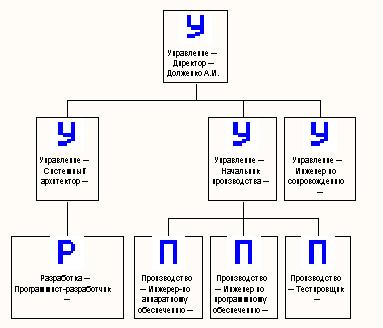
Рис. 7.10. Организационная диаграмма предприятия
Созданные в словаре Role Dictionary роли могут быть использованы в диаграмме Swim Lane. Диаграмма Swim Lane является разновидностью диаграммы IDEF3, позволяющей явно описать роли и ответственности исполнителей в конкретной технологической операции. Эта диаграмма разделена на горизонтальные полосы, с каждой полосой может быть связана роль или UDP типа Text List. Полоса может содержать объекты диаграммы IDEF3 (UOW, перекрестки и объекты ссылок), относящиеся к соответствующей роли.
Для создания диаграммы Swim Lane следует выбрать меню Diagram/Add Swim Lane diagram. Появляется мастер Swim Lane diagram Wizard. В первом диалоге мастера (рис. 7.11) следует внести название и имя автора диаграммы, выбрать имя и номер диаграммы IDEF3, на основе которой будет построена диаграмма, и группу ролей, из которой можно будет выбрать роли, связанные с диаграммой.
Во втором диалоге гида следует выбрать роли, на основе которых будет создана диаграмма. Диаграмма будет разделена на количество полос, указанных в колонке Display Swim Line (рисунок 7.12).
После щелчка по кнопке Finish создается новая диаграмма, все объекты которой расположены произвольно. Расположить объекты на полосах, соответствующих ролям, следует вручную (рисунок 7.13).
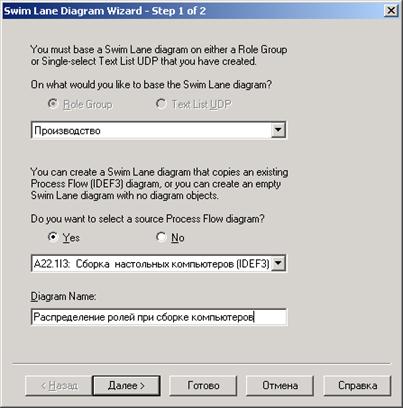
Рисунок 7.11 – Первый диалог гида Swim Lane Diagram Wizard
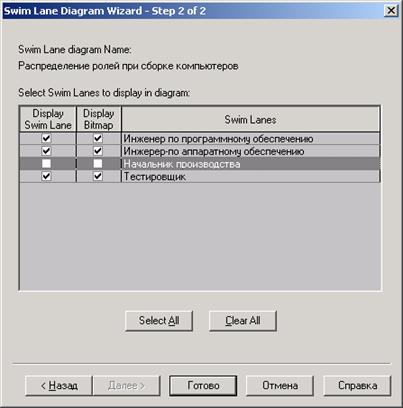
Рисунок 7.12 – Выбор ролей во втором диалоге гида Swim LaneDiagram Wizard
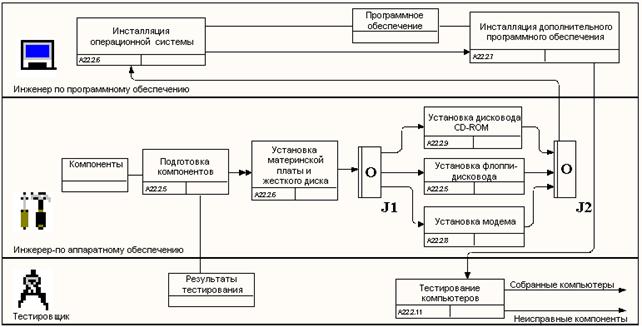
Рисунок 7.13 – Диаграмма Swim Lane
– Конец работы –
Эта тема принадлежит разделу:
Инструментальные средства BPwin 4.0
РОСТОВСКИЙ ГОСУДАРСТВЕННЫЙ ЭКОНОМИЧЕСКИЙ УНИВЕРСИТЕТ РИНХ... Долженко А И Тимченко Н А...
Если Вам нужно дополнительный материал на эту тему, или Вы не нашли то, что искали, рекомендуем воспользоваться поиском по нашей базе работ: Организационные диаграммы и диаграммы Swim Lane
Что будем делать с полученным материалом:
Если этот материал оказался полезным ля Вас, Вы можете сохранить его на свою страничку в социальных сетях:
| Твитнуть |
Хотите получать на электронную почту самые свежие новости?







Новости и инфо для студентов